Comment ajouter OneDrive au menu Envoyer vers de Windows
Microsoft Fenêtres Onedrive / / March 18, 2020
Si vous êtes un utilisateur passionné de OneDrive, vous voulez un moyen simple de télécharger vos fichiers vers le stockage cloud. Voici un conseil pour l'aider en l'ajoutant au menu contextuel.
OneDrive de Microsoft est tout à fait le service de stockage en nuage, et avec des quantités de stockage pratiquement illimitées, Abonnement Office 365, vous pouvez mettre beaucoup de données. Vous pouvez toujours faire le glisser-déposer standard pour télécharger du contenu, ou vous voudrez peut-être un moyen plus simple.
C'est là que l'ajout de OneDrive au menu contextuel de Windows est pratique. Notez que cela fonctionne avec Windows 7 et supérieur, et vous aurez besoin du Application de bureau OneDrive installée. Windows 8.1 et Windows 10 ont installé OneDrive par défaut, vous pouvez donc continuer sans télécharger quoi que ce soit.
Ajouter OneDrive pour envoyer au menu
Ouvrez la boîte de dialogue Exécuter et type:shell: sendto et appuyez sur Entrée. Sous Windows 8, utilisez le raccourci clavier Touche Windows + R pour afficher la boîte de dialogue.
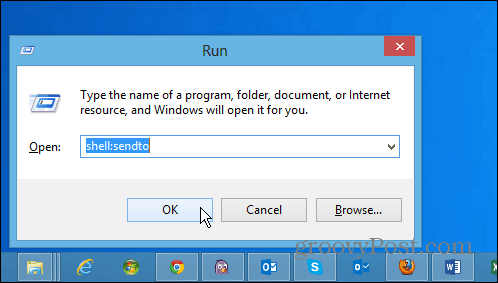
Cela ouvre le dossier SendTo, et à partir d'ici, tout ce que vous avez à faire est de faire glisser l'icône OneDrive vers le dossier.
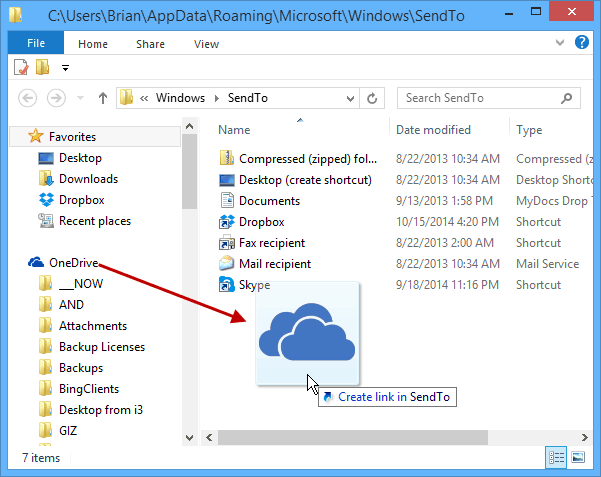
C'est tout ce qu'on peut en dire. Maintenant, lorsque vous faites un clic droit sur un fichier, vous avez la possibilité de l'envoyer OneDrive.
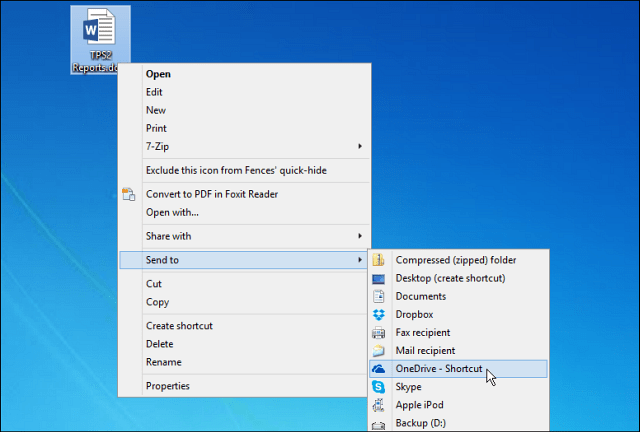
Cela enverra vos fichiers à la racine de votre OneDrive. Mais vous voudrez peut-être envoyer certains fichiers vers des dossiers spécifiques de votre OneDrive, et vous le pouvez. Créez simplement des raccourcis de vos emplacements couramment utilisés dans le dossier SendTo.
Par exemple, dans la photo ci-dessous, je crée un raccourci vers mon dossier Musique sur OneDrive. N'oubliez pas que vous ne souhaitez pas déplacer le dossier, créez simplement un raccourci.
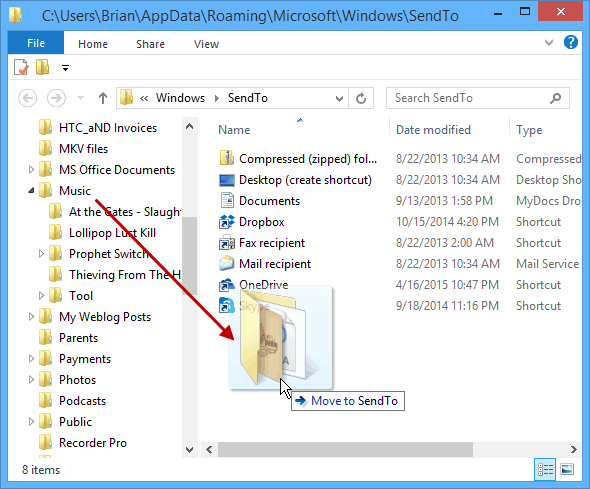
La façon la plus simple de le faire est de cliquer avec le bouton droit sur le dossier et de le faire glisser vers SendTo. Ensuite, lorsque vous relâchez la souris, sélectionnez Créez des raccourcis ici.
Par exemple, dans la capture d'écran ci-dessous, j'ai ajouté des raccourcis vers les dossiers de documents Musique et Office dans OneDrive.
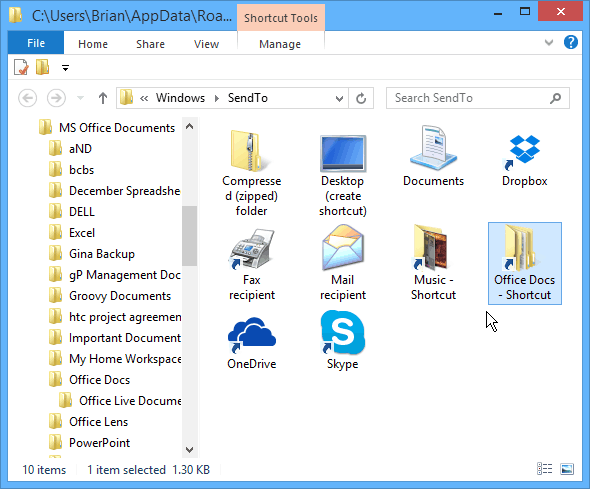
Vous ne voudrez peut-être pas vous laisser emporter, car votre liste d'envoi pourrait devenir incontrôlable. En outre, vous souhaiterez peut-être nettoyer les choses en renommant les raccourcis et en personnalisant les icônes de dossier.
Dans l'exemple ci-dessous, j'ai renommé quelques raccourcis et changé les dossiers en icônes par défaut incluses dans Windows.
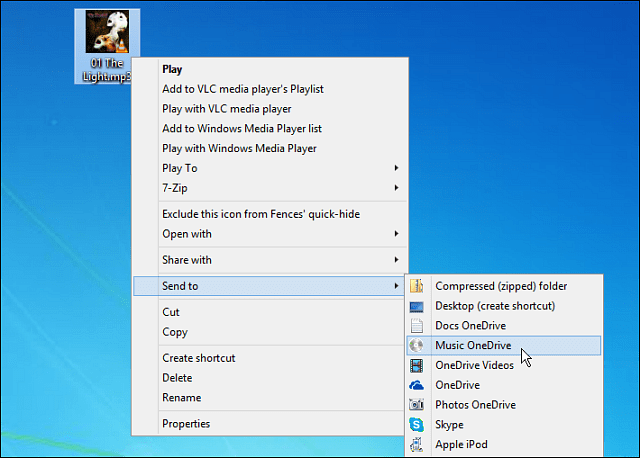
Si vous utilisez d'autres services de stockage dans le cloud, vous pouvez également les ajouter au menu Envoyer vers. Pour plus de détails à ce sujet, vous pouvez consulter l'un des articles liés ci-dessous.
- Ajouter Google Drive au menu Envoyer vers
- Ajouter Dropbox au menu Envoyer vers
